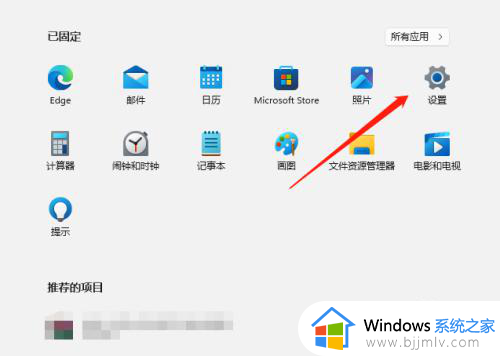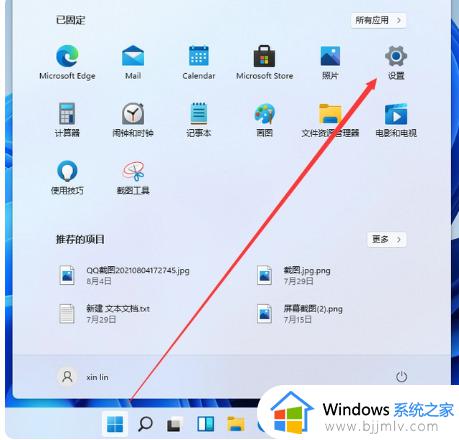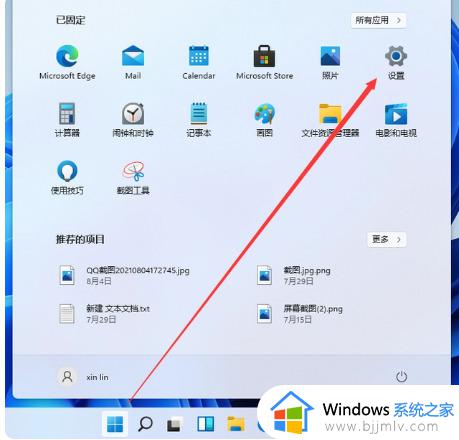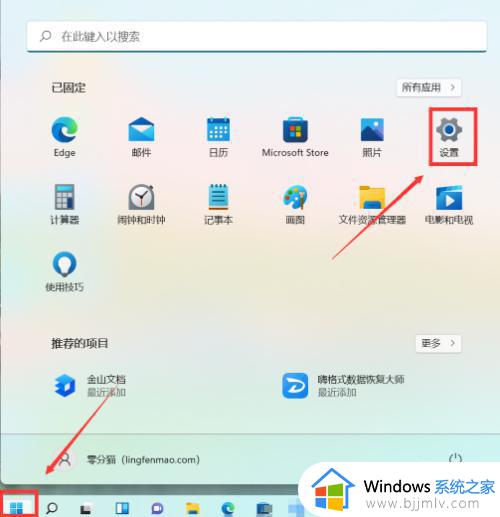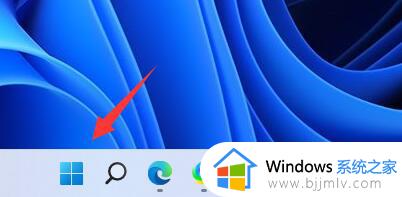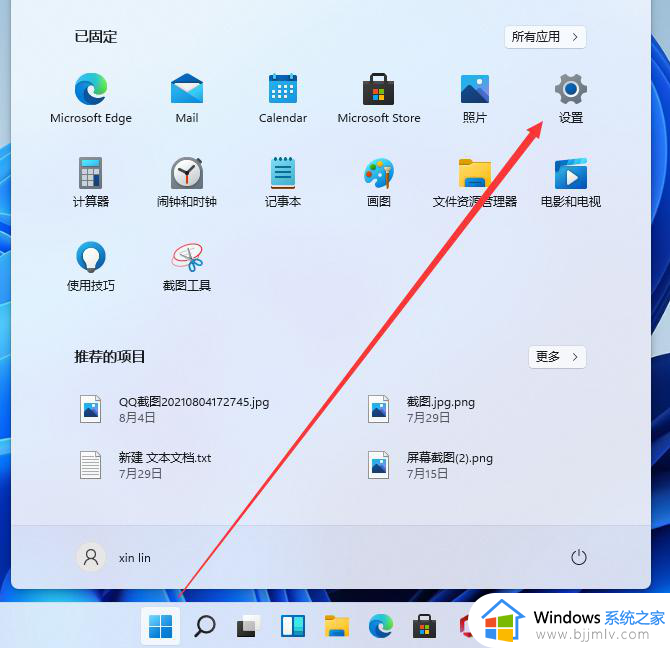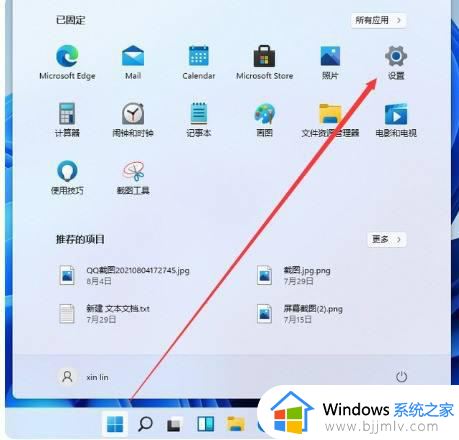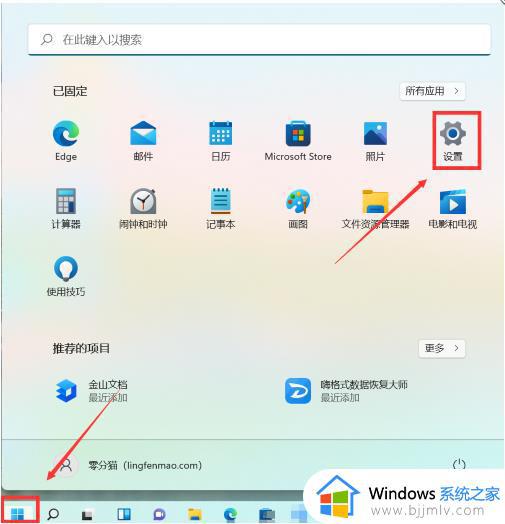win11电脑字体大小怎么调大 win11如何调节字体大小
更新时间:2023-03-27 10:38:57作者:runxin
在电脑安装的win11系统中很多设置都是经过微软全新调整优化的,因此也更加符合用户的操作习惯,可是有些用户却发现自己win11系统中显示的字体太小了,让人看起来很是费劲,对此win11电脑字体大小怎么调大呢?接下来小编就来教大家win11调节字体大小设置方法。
具体方法:
1、点击桌面左下角的开始菜单,选择“设置”。
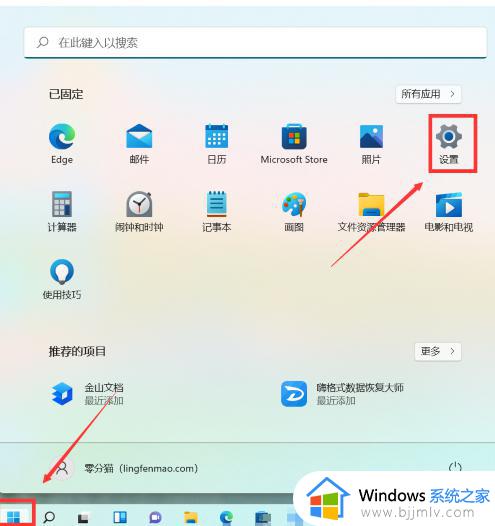
2、点击左侧“辅助功能”进入页面。
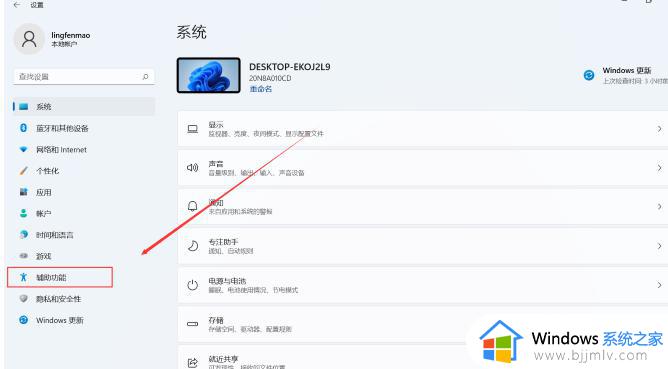
3、在辅助功能中选择“文本大小”,点击“文本大小”进入页面。
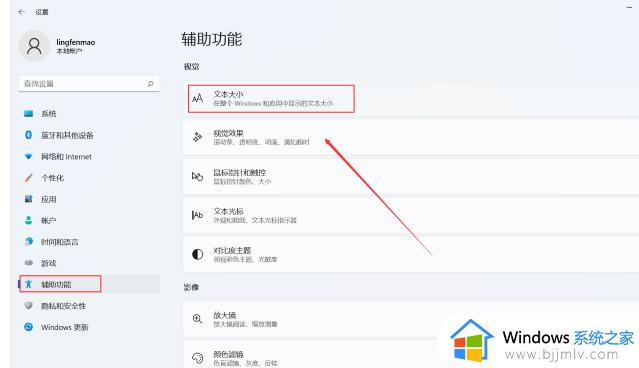
4、在文本大小预览中选择“文本大小”,点击“调节大小按钮”选择一个适合自己的大小。点击“应用”即可。
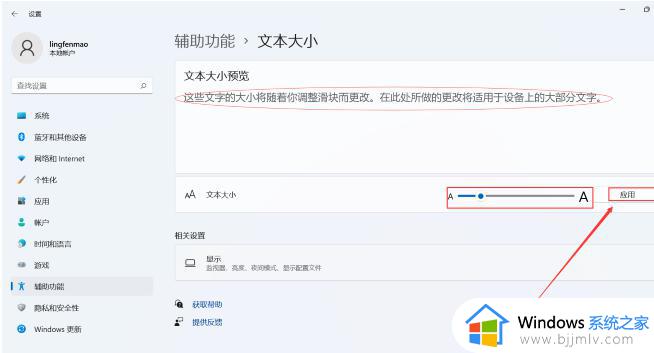
以上就是小编给大家讲解的win11调节字体大小设置方法了,如果有不了解的用户就可以按照小编的方法来进行操作了,相信是可以帮助到一些新用户的。